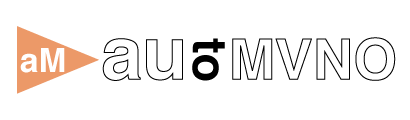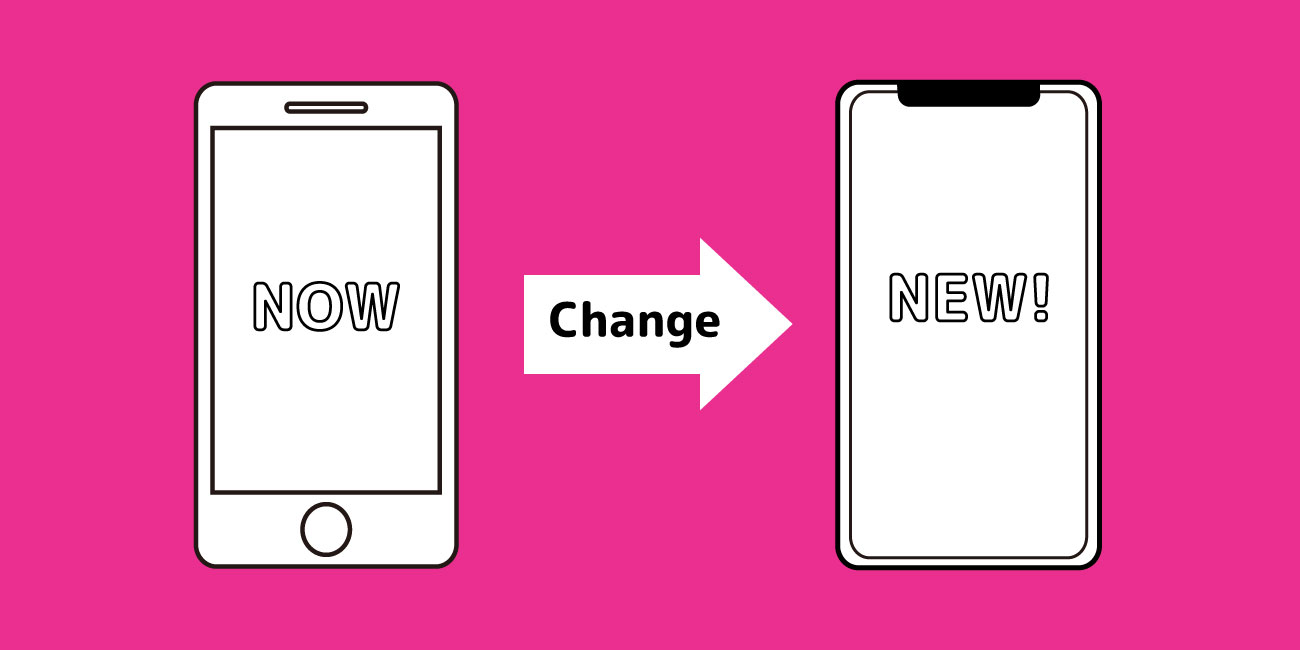近年、大手携帯キャリアがこぞって提供をスタートした格安プラン。
どんどんスマホ代が安くなっていてうれしいですよね!
なかでもスマホ料金の見直しや乗り換えを検討する上で、多くの人が候補のひとつとして挙げるのが、楽天モバイルではないでしょうか。
そして、長く使う場合、機種変更ができるのかどうか?も重要なポイントなのでは?
この記事では、そんな楽天モバイルで機種変更前に確認すべきポイント、機種変更方法、データ移行の方法などについて紹介します。
乗り換え前に知っておきたい!という方はぜひ参考にしてみてくださいね!
楽天モバイルの機種変更方法
ドコモやau、ソフトバンクなどを利用している場合、機種変更する場合はショップや公式のオンラインショップで手続きすれば問題ありませんでした。
楽天モバイルでは、大まかに以下の2つの方法があります。
- 楽天モバイルで購入する
- 自分で購入する
上記の通り、楽天モバイルではスマホの持ち込みもできるため、楽天モバイル以外で調達したスマホを使うこともできます。
ここからは、それぞれの調達方法について紹介します。
楽天モバイルでスマホを購入する方法
楽天モバイルでは、オンラインショップまたは店舗でスマホを購入することができます。
楽天モバイルショップで機種変更する方法
大手キャリアと同様に、楽天モバイルでも実店舗で機種変更が可能です。
 Aくん
Aくんスタッフさんにお任せできるので、この方法が一番楽チンだよね!
しかしながら、実店舗ではすべてのショップで機種変更が行えるわけではありません。
また、取り扱い機種が店舗によって異なる場合があるので注意が必要です。
店舗で機種変更したい場合は、事前に最寄りの店舗情報を調べることをおすすめします!
楽天モバイルオンラインショップで購入する
楽天モバイルの全ラインアップの中からスマホを選びたい場合は、オンラインショップがおすすめ。
実店舗のように実際に手にとってみることはできませんが、取り扱い点数ももっとも多いため、欲しいスマホが決まっている場合はこちらの方法をおすすめします。
機種変更方法



自分で機種変更するなんてとっても不安だなぁ・・・



楽天モバイルの機種変更はmy楽天モバイルですべて完結しますぞ!
ここからは、楽天モバイルのオンラインショップでスマホを購入し機種変更する方法について紹介します。
もしもまだ楽天モバイルアプリをダウンロードしていない方は、ダウンロードを行い、基本設定をすませましょう。
メニューの「申し込み」から製品を選択し、新しいスマホを購入します。
新しいスマホが、今使っているスマホとSIMカードの種類が異なる場合は、新しいスマホ用のSIMカードも注文します。
契約プラン>各種手続き>SIM交換>交換・再発行を申請 へと進みます。



iPhoneからAndroidへ乗り換える場合や、その逆・eSIMへの変更などが当てはまりますぞ!
注文後数日以内に商品が届きます。
SIMカードが同じ場合は、今使っているSIMカードを差し替えれば引き続き利用が可能です。
SIMカードを交換した場合は、開通手続きが必要です。
my楽天モバイルへログインし、お申し込み履歴>SIMの初期設定をするへ進み、SIMの切り替え手続きを行います。
新しいSIMカードを新しいスマホへセットすれば機種変更は完了です。
購入から回線切り替えまでmy楽天モバイルのみで完結
楽天モバイルでスマホを購入し機種変更する場合、my楽天モバイル(アプリ&ウェブサイト)にて、購入から回線切り替えまですべての設定を行うことができます。
また、基本的にSIMカードの交換が発生しない場合は、購入したスマホへSIMカードを差し替えるだけでOKなので、なんの不安もありません。
eSIMへの変更や、SIMカードのタイプ変更による交換が発生した場合も、my楽天モバイルから回線の開通手続きを行うだけで、簡単に切り替えができますよ。



開通手続きと言っても、ボタンを1タップするだけだから簡単だね!
自分で購入する
つぎに、自分でスマホを調達してくる場合の機種変更方法です。
楽天モバイルでは、自社でスマホを取り扱ってもいますが、他社で購入したスマホを使用することも可能。
そのため、機種変更のスマホも自分で調達することができます。
自分で購入する場合、以下のような方法があります。
- オンラインショップで購入(Amazonなど)
- 白ロムを購入(ゲオやソフマップなど)
- AppleStoreで購入
Androidの格安スマホなどは、Amazonなどで比較的安価で購入が可能です。
また中古でも良いのでとにかく安く購入したい場合は、ゲオやソフマップなどの中古ショップで購入する人も多いかと思います。
最後にiPhoneを購入したい場合は、AppleStoreでも購入が可能です。しかし、楽天モバイルでもiPhoneは購入できますし、キャンペーンを利用することでAppleよりも安価で購入できる可能性が高いため、購入時のキャンペーン情報をチェックの上購入先を選ぶことをおすすめします。
機種変更方法
機種変更方法は楽天モバイルで購入した場合と同様で、SIMカードを交換する場合としない場合で方法が異なります。
データ移行方法
機種変更でもっとも面倒だと感じるのがデータ移行。
しかし、データ移行は旧端末、新端末のOSごとに移行ツールが用意されており、最近では簡単にデータ移行が行えるようになりました。
ここからはパターンごとの移行方法について紹介していきたいと思います!
iOS→iOS(iPhone→iPhone)へのデータ移行
iOS 11以降から、「クイックスタート」という機能が登場し、iPhoneのデータ以降はとってもお手軽になりました。
このクイックスタートとは、新旧のiPhone同士をかざすだけで、初期設定からiCroudからのデータ復元までを完了できるスグレモノ。
さらに、iOS 12.4以降では、iCroudを経由せず旧iPhoneから新iPhoneへ直接データを転送できるようになったため、iCroud上にデータをアップロードする必要もなくなりました。



かざすだけだから、めっちゃくちゃ簡単!



クイックスタートでは、以下のようなデータを簡単に移行できますぞ
- 電話帳
- 画像、動画データ
- ネットワーク設定
- 壁紙設定
- アプリケーション
- ブックマーク
- カレンダー
一方で、以下ような情報はクイックスタートでは移行ができたにため、注意が必要です。
- Googleアカウント情報
- LINEアカウント情報
- モバイルSuica
など



少し面倒ですが、これらは再設定が必要ですぞ!
AndroidまたはiOS(iPhone)からAndroidへのデータ移行
つぎに、AndroidからiOS、AndroidからAndoroidへのデータ移行の方法を紹介します。
データ移行には、「Googleドライブ」アプリが必要です。
旧端末へダウンロードします。
Googleドライブアプリを使用して旧端末のデータをバックアップします。
新端末からGoogleドライブアプリへログインし、2でバックアップしたデータを同期すれば完了です。



Googleドライブアプリでは以下のデータが移行できますぞ!
- 電話帳
- 写真、動画
- アプリ(LINE、Facebook、Twitter、おサイフケータイ)
なお、LINEやおサイフケータイなどのアカウント情報は移行はできません。
iOSでの設定と同様に、これらは手動で設定が必要なので、忘れないように注意してくださいね!
楽天モバイルの機種変更はアプリで完結!
楽天モバイルの機種変更は、「楽天モバイルでスマホを購入する」「自分で購入する」どちらの場合であっても、アプリを利用して、簡単に設定できることがわかりました。
また、近年ではデータ移行方法もとってもお手軽になってきたので、iCloudの容量オーバーに焦ったり・煩わしい設定を行うこともありません。
楽天モバイルでの機種変更が不安・・・と感じている方も、この記事を参考に機種変更してみてくださいね!